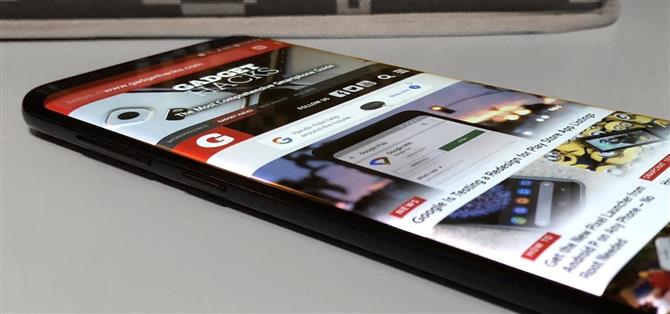Desde su presentación, el botón Bixby ha sido un gran punto de discordia entre los fanáticos de Galaxy.
Si bien hay una serie de aplicaciones por ahí que le permiten personalizar su Galaxy botón ‘s Bixby, bxActions ha demostrado ser uno de las aplicaciones más estables e intuitivo de usar.
- No se pierda: cómo fijar las aplicaciones a la vista multitarea en su Galaxy S9
Antes de que comencemos
Hay algunas cosas que debe saber sobre bxActions begin.
Finalmente, las futuras actualizaciones de firmware pueden eventualmente bloquear el funcionamiento de bxActions en el Galaxy S9.
Paso 1: Instalar bxActions
bxActions se puede descargar gratis desde Google Play Store, así que diríjase hacia allí y búsquelo por su nombre, o use el enlace a continuación para tomar la aplicación y personalizar el botón Bixby de su S9 para que se ajuste mejor a sus necesidades.
- Descarga bxActions de forma gratuita desde Google Play Store

Paso 2: otorgar acceso de uso
Con bxActions instalado correctamente, abra la aplicación y toque «Siguiente » en la página de bienvenida.


Al seleccionar «Obtener aplicación en primer plano » se transferirá automáticamente a la página «Acceso a datos de uso » en la configuración de su dispositivo, así que toque la pestaña «bxActions «, luego seleccione «Permitir seguimiento de uso »


Paso 3: habilite el complemento de accesibilidad
Después de otorgarle permiso a bxActions para controlar su uso, se lo llevará automáticamente a la pantalla de configuración inicial.



Paso 4: habilitar el servicio
Si no lo hizo de forma automática, toque el icono de reproducción para iniciar el servicio manualmente.
bxActions le ofrece la opción de optimizar aún más su rendimiento otorgándole más permisos a través de los comandos ADB.



Tenga en cuenta que ejecutar los comandos de ADB para otorgar permisos adicionales a bxActions es totalmente opcional, y hemos encontrado que la aplicación funciona perfectamente bien sin ella.
Paso 5: elige una nueva acción para tu botón Bixby
El botón Bixby en su S9 ya está listo para reasignar.



La página «Elegir acción » contiene una lista de todos los comandos disponibles que puede asignar al botón Bixby de su teléfono.
Comprar la versión premium por $ 2.99 desbloquea más funciones, que incluyen la capacidad adicional de reasignar ambos botones de volumen para comandos agregados y realizar acciones, como encender la linterna o abrir Google Now, directamente desde la pantalla de bloqueo, así como reasignar botones



Paso 6: usa tu botón personalizado
Con un botón Bixby reasignado, ahora podrá iniciar rápidamente su aplicación favorita con solo presionar un botón, y ahora habrá agregado una capa de personalización a su S9 o S9 + para que sea realmente suyo.